Los usuarios de Nintendo Switch lo saben Compartir capturas de pantalla de nuestros juegos en las redes sociales no es un proceso ágil. Debemos vincular nuestras cuentas para realizar las publicaciones desde la consola, sin posibilidad de compartir las imágenes o videos con otros dispositivos para mayor comodidad. Pero afortunadamente eso ha cambiado.
Nintendo lanzó el Actualización para firmware 11.0.0 para interruptor lo que trae como principal novedad la posibilidad de compartir capturas del juego con mucha más facilidad. Por eso en nuestra sección Xataka Basics Méxicoenseñar cómo enviar capturas de pantalla desde Nintendo Switch a un teléfono inteligente o PC, y así compartirlos en las redes sociales de forma más fácil y rápida.
Cómo enviar instantáneas de Switch a un teléfono inteligente y una PC
Para enviar capturas de pantalla desde Nintendo Switch a teléfonos inteligentes y PC el único requisito imprescindible es tener la actualización 11.0.0. Una vez descargado e instalado, seguimos estos pasos:
- Para enviar capturas de pantalla desde el Switch al teléfono inteligente, ingresamos a la sección “Álbum” en la pantalla principal de la consola.
- Seleccionamos la imagen o video a enviar y seleccionamos “Compartir y editar”
- En el nuevo menú que aparecerá, elegimos “Enviar”. Podemos elegir si enviamos una sola imagen o varias al mismo tiempo, pero en el caso de los videos, solo podemos enviar una a la vez
- La siguiente pantalla nos pedirá que leamos un código QR (ya te dijimos como hacerlo) para crear una red local entre el conmutador y el dispositivo
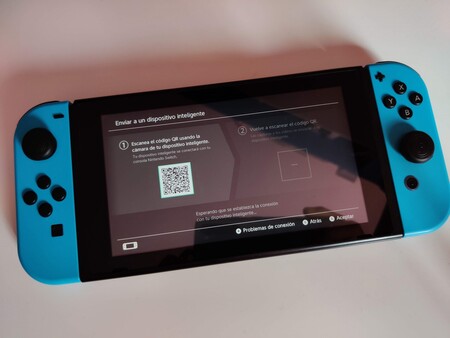
- Al iniciar sesión se activará otro código QR que también tendremos que leer con el smartphone para abrir una página en el navegador donde será la captura, y simplemente guardamos con el método tradicional conocido por todos: mantenemos pulsado y seleccionamos la opción “Grabar”
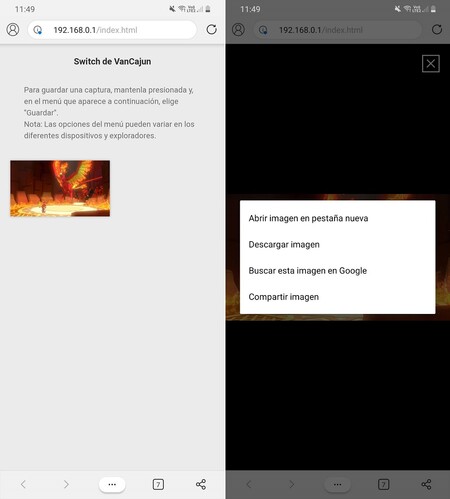
Está claro que este sistema de escaneo de códigos QR para crear una red local y luego la transferencia por navegador, no es la forma más eficiente que Nintendo puede imaginar para facilitar la transferencia de capturas de pantalla desde el Switch, pero lo es definitivamente mejor que la única opción anterior.
Por otro lado, para transferir archivos de Switch a PC, necesitamos:
- Conecte la consola a la PC con un cable USB-A a USB-C, cualquier cable que usemos con nuestro teléfono inteligente debería funcionarporque es el mismo formato que se usa para la transferencia de archivos
- En el menú principal de Switch, vamos a “Configuración de consola”
- En este tramo seguimos la ruta Gestión de datos> Gestionar capturas y vídeos> Copiar a la computadora mediante conexión USB
- La computadora reconocerá el interruptor y desde el Explorador de Windows 10 seguimos la ruta Esta PC> Nintendo Switch> Álbum
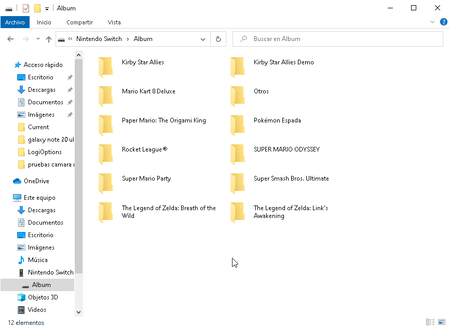
-
Veremos varias carpetas con el nombre de nuestros juegos, cada una con las capturas que hacemos dentro de cada una
-
Simplemente abrimos la carpeta del juego que queremos copiar las capturas y listo
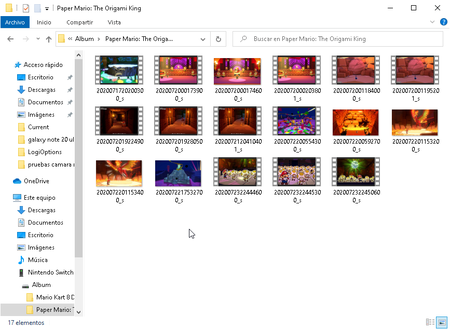
- Al final de la copia, en la Nintendo Switch, seleccionamos la opción “Desconectar” para no causar problemas con los archivos.
Es importante mencionar, como dicen nuestros colegas Vida extra, Qué desde PC, solo podemos copiar archivos, el sistema no permite cortarlos. Además, esta conexión no suprime las interrupciones, esta tarea debe seguir realizándose directamente desde la consola.
Y eso es xatakeros, de esta manera pueden transferir las capturas de pantalla de sus juegos de Nintendo Switch mucho más fácil y rápido, y desde tu smartphone o PC, es mucho más conveniente compartir tus momentos favoritos de tus aventuras en las redes sociales.
No olvide revisar las ediciones anteriores de nuestra sección Xataka Basics México para obtener más información útil, no sabían que la necesitaban.

“Explorador apasionado. Aficionado al alcohol. Fanático de Twitter. Webaholic galardonado. Aficionado a la comida. Geek de la cultura pop. Organizador”.

